Hướng dẫn cách thiết kế cv bằng word mới và chuyên nghiệp nhất!
Thông thường với những người lần đầu trình bày bản CV xin việc, tìm kiếm trên mạng internet và download CV đẹp về là phương pháp nhanh chóng và tối ưu nhất. Tuy nhiên, chỉ cần sử dụng Microsoft Word là bạn cũng có thể thiết kế cho mình một mẫu CV file word vô cùng chuyên nghiệp, đẹp mắt, thu hút và gây ấn tượng với nhà tuyển dụng trong lần đầu tiên. Sau đây chúng ta cùng tham khảo bài viết để hiểu hơn cách thiết kế CV bằng word nhé!
CV đẹp
1. Những lưu ý chung trước khi bắt tay vào thiết kế CV bằng word
1.1. Định dạng cho tiêu đề chính và tiêu đề phụ
Làm CV bằng word muốn thu hút nhà tuyển dụng bạn nên tạo tiêu đề phụ có kích thước phông chữ trong CV lớn hơn cho mục trình độ học vấn trong CV, phần trình độ chuyên môn, các kỹ năng trong CV,… Đầu tiên nhấp vào từ EDUCATION khoảng 6 dòng xuống CV rồi về trang chủ chọn Tiêu đề 2. Tiếp theo khi viết mẫu CV bằng word bạn nhấp chuột phải vào mục này và chọn sửa đổi kiểu rồi sau đó chọn định dạng (dưới cùng bên trái) và chọn phông chữ từ trình đơn thả xuống phông chữ định dạng.
Nhấp vào mũi tên xuống ở bên phải của nó Times New Roman và di chuyển xuống danh sách phông chữ cho đến khi bạn tìm thấy Lucida Sans và chọn này. Trong hộp bên phải của thay đổi này, cỡ chữ trong CV từ 12 đến 14 bằng cách sử dụng mũi tên xuống bên cạnh số. Nhấp vào B trong hộp tiếp theo bên phải, để chuyển đổi tiêu đề phụ thành văn bản in đậm.
Cuối cùng bên phải của B I U, bạn sẽ thấy từ Tự động (điều này thay đổi màu phông chữ). Nhấp vào mũi tên màu xanh ở bên phải của Tự động và thay đổi màu phông chữ thành màu xanh đậm hoặc đỏ đậm (đỏ tía là sang trọng). Chúng tôi sử dụng màu tối để CV có thể được sao chép rõ ràng. Một cảm giác cẩn thận về màu sắc trong CV Word đẹp của bạn có thể làm cho nó trông nổi bật và chuyên nghiệp hơn. Cuối cùng bấm vào OK ở dưới cùng của hộp để đóng nó.
1.2. Những phông chữ để sử dụng khi thiết kế CV đẹp bằng word?
Phông chữ Lucida Sans rõ ràng và dễ đọc hơn trên màn hình và là một lựa chọn tốt cho CV cũng như cho đơn xin việc mẫu cơ bản. Dưới đây là một số lựa chọn tốt phông chữ bình thường cỡ 10 Lucida Sans, Gill Sans hoặc Tahoma. Bạn không thể có cách làm mẫu CV xin việc file word sai lầm với phông chữ định dạng, đừng sử dụng dấu gạch nối bởi những dấu gạch ngang này trông rất nghiệp dư. Các tiêu đề phụ nên để cỡ chữ 14, tiêu đề (Title trong CV) cũng vậy.
Mẫu đơn xin việc
1.3. Sử dụng đánh dấu và biểu tượng để có cách tạo CV ấn tượng bằng word
Biểu tượng và CV đi cùng nhau như bánh mì và bơ, chúng là một cách tuyệt vời để làm cho CV của bạn dễ đọc hơn, nhưng hãy cẩn thận để không sử dụng chúng quá mức. Những hướng dẫn làm CV trên Word sẽ khuyên bạn nên nhấp vào Ngôn ngữ trong CV. Chọn Trang chủ rồi sang dấu đầu dòng, nhấp vào mũi tên xuống bên cạnh biểu tượng dấu đầu dòng. Chọn một viên đạn đơn giản và chuyên nghiệp từ thư viện bullet: hình tròn hoặc hình vuông là lựa chọn an toàn. Nhấp chuột vào biểu tượng và biến nó thành hình bằng cách nhấp vào biểu tượng dấu đầu dòng.
1.4. Sử dụng phím tắt khi làm CV bằng Word
Phím tắt là một cách nhanh chóng để thực hiện các lệnh. Đối với tất cả các lệnh phổ biến sau đây giữ phím điều khiển (CTRL) – thường là góc dưới cùng bên trái của bàn phím và trong khi giữ phím CTRL, hãy nhấn ký tự thích hợp được đưa ra.
.jpg)
Vậy cách thay đổi căn chỉnh văn bản khi tạo CV bằng word là gì?
Đầu tiên, bạn cần chọn đoạn văn bản cần chỉnh sau đó, từ tab trang chủ hãy nhấp vào biểu tượng có các đường thẳng ở dưới mục biểu tượng. Điều này sẽ giúp bản CV thư xin việc bằng word của bạn mềm mại và nổi bật hơn.
Tiếp theo là thay đổi khoảng cách dòng từ không gian đôi thành không gian đơn lẻ: rất tiện dụng để tiết kiệm dung lượng Chọn tab Trang chủ rồi nhấp vào biểu tượng khoảng cách dòng và chọn 1.0, bạn cũng có thể giảm không gian trước hoặc sau đoạn văn bằng không. Bạn cũng nên lưu CV định dạng PDF (Adobe Acrobat). Một số người thích email CV dưới dạng tệp PDF vì chúng luôn giống nhau khi được mở sẽ không có nhiều lỗi phát sinh. Định dạng Pdf cũng là định dạng giúp cho mẫu CV bản cứng đúng chuẩn nhất. Như vậy khi in ra CV của bạn sẽ luôn hoàn hảo.
1.5. Đặt lề trang vừa đủ để cung cấp thêm không gian lề
Một vấn đề thường gặp với cách làm CV trên máy tính là khó khăn để đạt được tối đa nội dung cũng như không phá giới hạn hai trang. Một thủ thuật dễ dàng để giúp với điều này là giảm độ rộng lề. Để giảm lề trang, hãy chuyển đến tab bố cục trang, sau đó chọn lề hẹp. Điều này sẽ làm cho kích thước là 1,27 cm tất cả các vòng đó về tối thiểu chấp nhận được cho một CV thông minh. Một mẫu CV thông minh sẽ giúp cho bạn có được bộ hồ sơ xin việc đầy đủ, hoàn chỉnh và chuyên nghiệp.
Ngoài ra, để bạn có thể tạo cho bản thân một mẫu CV xin việc hoàn chỉnh thì bạn hãy tham khảo thêm thông tin những điều cần tránh trong CV để nắm bắt cách tạo một bản CV xin việc chuyên nghiệp nhất cho bản thân nhé!
>> Xem thêm: Download mẫu CV tiếng Anh đẹp file word
2. Hướng dẫn tạo CV bằng word nhanh chóng và hoàn hảo nhất!
Tương tự như các mẫu CV xin việc khác, CV được thiết kế trên word sẽ giới hạn để in CV 1 mặt hay 2 mặt giấy A4 để tránh tình trạng CV xin việc của bạn sẽ dài lê thê. Để tránh trường hợp này, khi thiết kế CV xin việc bằng word ngay từ đầu hãy giới hạn khoảng cách để trình bày đầy đủ một bản CV xin việc. Sau khi đã giới hạn khoảng cách vừa đủ hãy cùng friend.com.vn bắt tay vào thiết kế CV bằng word nhé!
2.1. Bước 1: Chọn khổ giấy và bố cục trong word
Bắt đầu vào quá trình làm cv bằng word bạn cần chọn khổ giấy A4 cho mình với kích thước CV chuẩn, chọn trong phần page layout vì đây là định dạng phổ biến trong cách thiết kế cv xin việc. Chọn định dạng này sẽ giúp CV của bạn thêm chỉnh chu và hoàn hảo hơn trước khi thực hiện in ra giấy.

Tương tự những mẫu CV khác, CV trên word sẽ chỉ giới hạn ở một mặt giấy, bạn cần phác thảo nội dung chính của CV như thông tin cá nhân, cách viết mục tiêu nghề nghiệp trong CV, kinh nghiệm làm việc… vào những khung thích hợp để tạo sự cân đối, hài hòa trong CV xin việc. Bạn có thể chọn các khung hàng ngang hoặc khung hàng dọc tùy theo ý tưởng thiết kế cũng như nội dung của mình nhiều hay ít.
Chia bố cục và tạo khung bằng cách thực hiện lệnh insert => shapes. Lệnh này giúp bạn chọn khung theo hàng dọc, hàng ngang hay theo hình tròn tùy thích. Sau đó chỉnh kích cỡ bằng cách click chuột phải => chọn Format shape.
Ngoài ra, khi phân chia khung và bố cục này còn một số tính năng khác như solid fill, transparency, solid line và picture or texture fill.
2.2. Bước 2: Tạo nội dung chính trong khung CV trên word
Sau khi thực hiện các thao tác phân chia bố cục, chia khung, bước tiếp theo bạn cần đó là xây dựng nội dung chính trong CV xin việc của mình. Để thực hiện thao tác này, bạn viết trực tiếp trên khung đã tạo bằng cách chọn lệnh insert => text box.
Hoặc trong quá trình tạo khung trực tiếp cho bố cục cv xin việc trên word bạn có thể click trực tiếp vào để viết nội dung cv trong trùng khung đó. Cách này khá nhanh nhưng lại giới hạn định dạng chữ theo khung.
Khi thực hiện thao tác viết cv bằng word bạn nhớ chú ý chọn định dạng về cỡ chữ, dãn phông cho phù hợp.

2.3. Bước 3: Trang trí và hoàn thiện CV xin việc
Sau khi thực hiện các bước 1 và 2, CV xin việc của bạn cơ bản đã hoàn thành. Tuy nhiên, lúc này nó mới chỉ là bản CV đen trắng thông thường, muốn nó nổi bật và đặt biệt bạn cần tạo một chút màu sắc, trang trí cho CV xin việc bằng các hình khối, các icon, …
Muốn trang trí bố cục khi thiết kế CV trên word, bạn chọn Insert => Smartart để trang trí những phần quan trọng như kỹ năng, kinh nghiệm hay sở thích cá nhân trong CV, người tham chiếu… Khi muốn chuyển từ màu này sang màu khi hãy chọn Smartart => Format shape. Một lời khuyên nhr nhỏ cho bạn khi chọn màu trong CV xin việc này đó là không nên chọn quá 3 màu, chọn quá ba màu sẽ khiến bản cv của bạn trở nên rối mắt người nhìn.
Ngoài ra bạn cùng có thể chèn thêm một số icon bạn hãy vào insert => shapes và chọn icon muốn chèn cho mình. Bên cạnh đó, cách chèn ảnh vào cv word cũng rất dễ dàng, bạn muốn thêm ảnh cá nhân trong cv hãy chọn lệnh insert => picture, sau đó lựa chọn ảnh và căn chỉnh cỡ ảnh cho phù hợp với bản CV xin việc của mình.
>> Xem thêm: CV Video
3. Thiết kế CV bằng word trên Microsoft Word 2010 đơn giản nhất
Với ứng dụng định dạng thông minh của word 2010, 2013, 2016 những cách tự tạo CV xin việc trở nên đơn giản, dễ dàng hơn rất nhiều.
3.1. Bước 1: Chọn định dạng mẫu CV trong Microsoft Word
Bạn có thể sử dụng mẫu có sẵn trong phần mềm word office của mình bằng cách khi bắt đầu mở file word, bạn chọn New nhấn vào Menu để chọn tệp CV định dạng trên word cho mình. Từ đây rất nhiều định dạng mẫu xuất hiện, bạn có thể chọn lựa trực tiếp trên trang cho mình. Nhìn chung, theo tùy bản word office mà bạn đang dùng các mẫu CV xin việc sẽ xuất hiện với nhiều định dạng khác nhau. Ví dụ: trong word 2007 bạn sẽ phải nhấp vào các mẫu và thực hiện cài đặt để chọn mẫu, trong word 2010 nó sẽ là mẫu khá hoàn chỉnh, trong word 2013 các mẫu mới cập nhật sẽ xuất hiện,… tùy thuộc vào đời Microsoft Word của bạn càng cao thì các mẫu CV trên word sẽ càng mới.
3.2. Bước 2: Tải và tạo Cv xin việc trên Microsoft Word
Sau khi đã lựa chọn mẫu CV trên Microsoft Word cho mình, bạn thực hiện thao tác tải mẫu cv xin việc file word đó thông qua office online. Bạn có thể thao tác trực tiếp nội dung thông qua office online mà không phải thông qua word hoặc tải CV về và thực hiện thao tác chỉnh sửa như khi tự thiết kế CV xin việc file word. Bằng cách sau khi bạn đã quyết định chọn cho mình một mẫu CV xin việc file word, bạn tải và xóa thông tin mặc định ban đầu và điền thông tin cá nhân của bạn.

3.3. Bước 3: Bước cuối cùng trong cách tạo cv xin việc file word cho mình mình
Khi bạn tải mẫu CV word thì cơ bản mẫu CV này vẫn ở định dạng đen trắng khá đơn giản, để khiến CV xin việc của mình trở nên đặc sắc và nổi bật hơn, bạn hãy chèn thêm một số màu sắc, icon giúp cv trở nên tươi mới. Cách tạo tác thực hiện tương tự như cách làm cv bằng word mà chúng tôi đã chia sẻ ở mục trên.
Nhìn chung, cách cách viết CV bằng word hay cách tạo cv bằng word khá đơn giản, chỉ vài thao tác cơ bản bạn đã hoàn toàn có thể sở hữu mẫu CV xin việc ngân hàng cũng như bất kỳ lĩnh vực việc làm khác cho mình. Tuy nhiên, thực tế đã cho thấy rằng cách làm này chỉ phù hợp khi bạn xin việc vào công ty yêu cầu bạn nộp CV file word đặc biệt là các công ty nhận bản. Vì lẽ hiện nay các doanh nghiệp đa phần đều thích ứng viên của mình nộp những bản cv xin việc có thiết kế đa dạng, đẹp mặt. Vậy phải làm sao để thiết kế CV xin việc cho mình?
>> Xem thêm: CV viết tay
4. Tạo CV xin việc trên friend.com.vn thay cho thiết kế CV bằng word – tại sao không?
Nếu bạn sử dụng thành thạo các phần mềm thiết kế CV bằng photoshop thì sẽ khá dễ dàng, còn nếu không thì sao? Một trong những cách thức được nhiều ứng viên lựa chọn nhất hiện nay đó là tạo CV xin việc trên friend.com.vn. Với đội ngũ thiết kế CV chuyên nghiệp, hùng hậu, friend.com.vn ngày ngày đã cho ra đời rất nhiều mẫu thiết kế cv xin việc cho bạn chọn lựa. Từ thiết kế kiểu dáng, nội dung, màu sắc đến thể hiện phong cách cá nhân. Bạn có thể chọn mẫu CV chuyên nghiệp, CV theo ngành nghề, CV sáng tạo hay chọn một bản CV đơn giản tinh tế.
Hơn thế nữa, những CV xin việc này đều được kiểm định chất lượng từ thực tế khi mà rất nhiều ứng viên chọn lựa gửi tới nhà tuyển dụng. Và chính họ cũng đã nhận được cuộc gọi phỏng vấn làm việc cho mình. Vậy bạn còn chần chờ gì nữa mà không đến kho CV365 ngay thôi!

Như vậy không quá khó khăn để bạn có thể thao tác thiết kế CV trên Microsoft Word phải không, với những lưu ý khi trình bày và những bí quyết thiết kế cv bằng word đã chia sẻ mong rằng bạn sẽ sở hữu cho mình một bản CV hoàn hảo hơn bao và ưng ý. Ngoài ra bạn cũng có thể ghé qua friend.com.vn để chọn lựa mẫu CV xin việc cho mình. Chúc cho các bạn sớm tìm được công việc ưng ý và thể hiện thành công bản CV khi ứng tuyển!
Tìm kiếm việc làm
- Share CrocoBlock key trọn đời Download Crocoblock Free
- Cung cấp tài khoản nghe nhạc đỉnh cao Tidal Hifi – chất lượng âm thanh Master cho anh em mê nhạc.
- Cách xem các nhóm, trang bạn bè đã tham gia trên Facebook
- TOP 7 phần mềm chỉnh độ sáng màn hình cho laptop, PC
- Cách hẹn giờ tắt máy tính trên Win 7 và Win 10 CHUẨN NHẤT
- TOP 8 Phim siêu nhân Nhật Bản kinh điển của tuổi thơ
- Thay block máy lạnh giá bao nhiêu – Bảng giá tháng 01/2022
Bài viết cùng chủ đề:
-
8 cách làm wifi phát xa hơn và ổn định – TOTOLINK Việt Nam
-
Modem và Router khác gì nhau? – QuanTriMang.com
-
Top 11 game xây công viên vui, đẹp và hoành tráng nhất
-
Sử dụng IIS để tạo Server ảo cho Website ASP .NET – Phuong Duong' s Place
-
Cách chơi Truy Kích không giật lag, chơi Truy Kích mượt hơn
-
Số dư tối thiểu trong thẻ ATM Vietcombank là bao nhiêu?
-
Realtek PCIe GBE Family Controller là gì? Cách khắc phục Realtek PCIe GBE Family Controller khi gặp sự cố
-
Diễn viên “Tân Tam Quốc” 2010: Người bị tẩy chay, kẻ biến mất khỏi showbiz
-
Printer | Máy in | Mua máy in | HP M404DN (W1A53A)
-
5 cách tra cứu, tìm tên và địa chỉ qua số điện thoại nhanh chóng
-
Công Cụ SEO Buzzsumo Là Gì? Cách Mua Tài Khoản Buzzsumo Giá Rẻ • AEDIGI
-
Cách giới hạn băng thông wifi trên router Tplink Totolink Tenda
-
Sự Thật Kinh Sợ Về Chiếc Vòng Ximen
-
Nên sử dụng bản Windows 10 nào? Home/Pro/Enter hay Edu
-
"Kích hoạt nhanh tay – Mê say nhận quà" cùng ứng dụng Agribank E-Mobile Banking
-
Cách gõ tiếng Việt trong ProShow Producer – Download.vn

